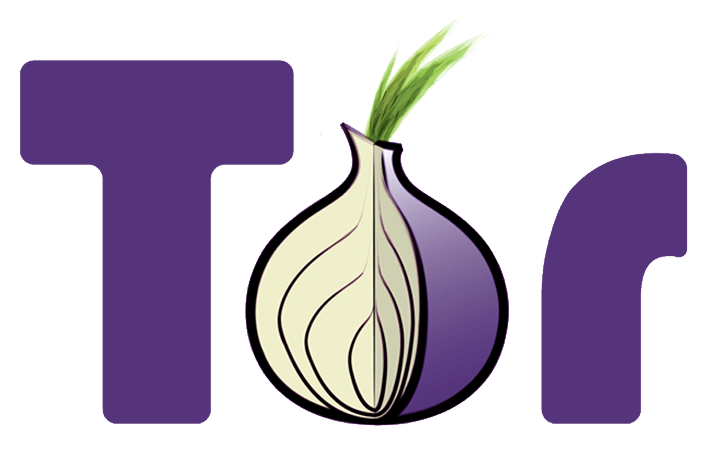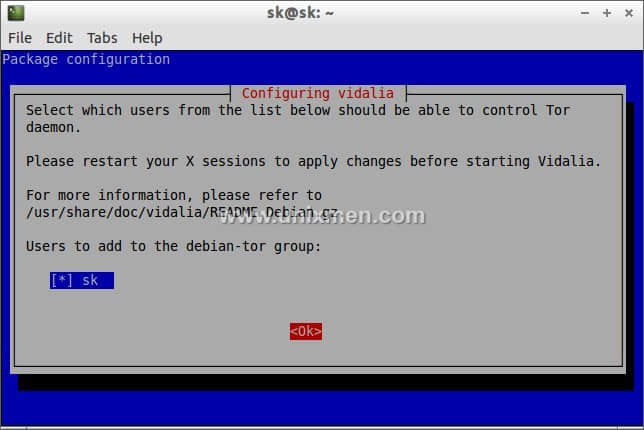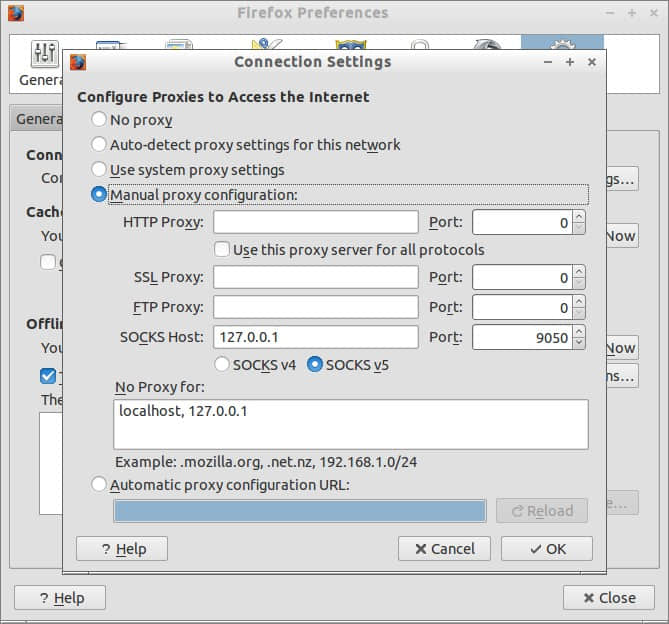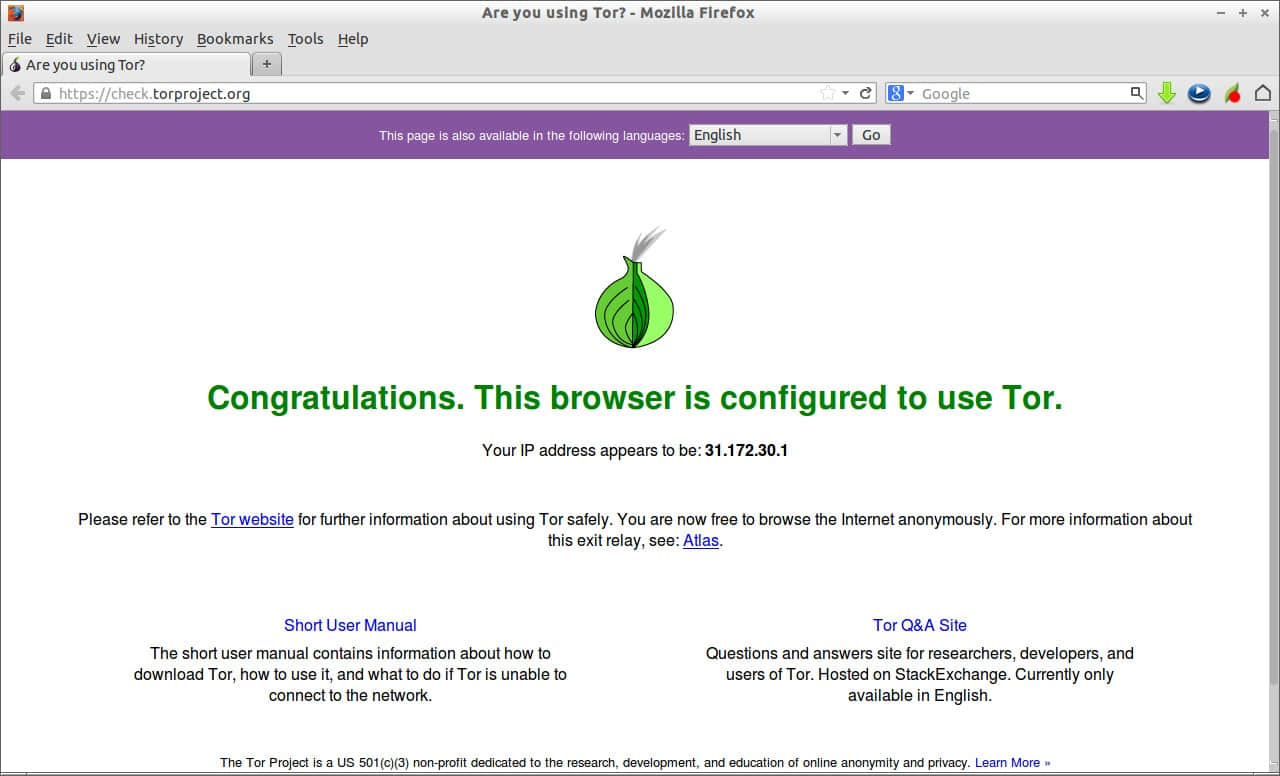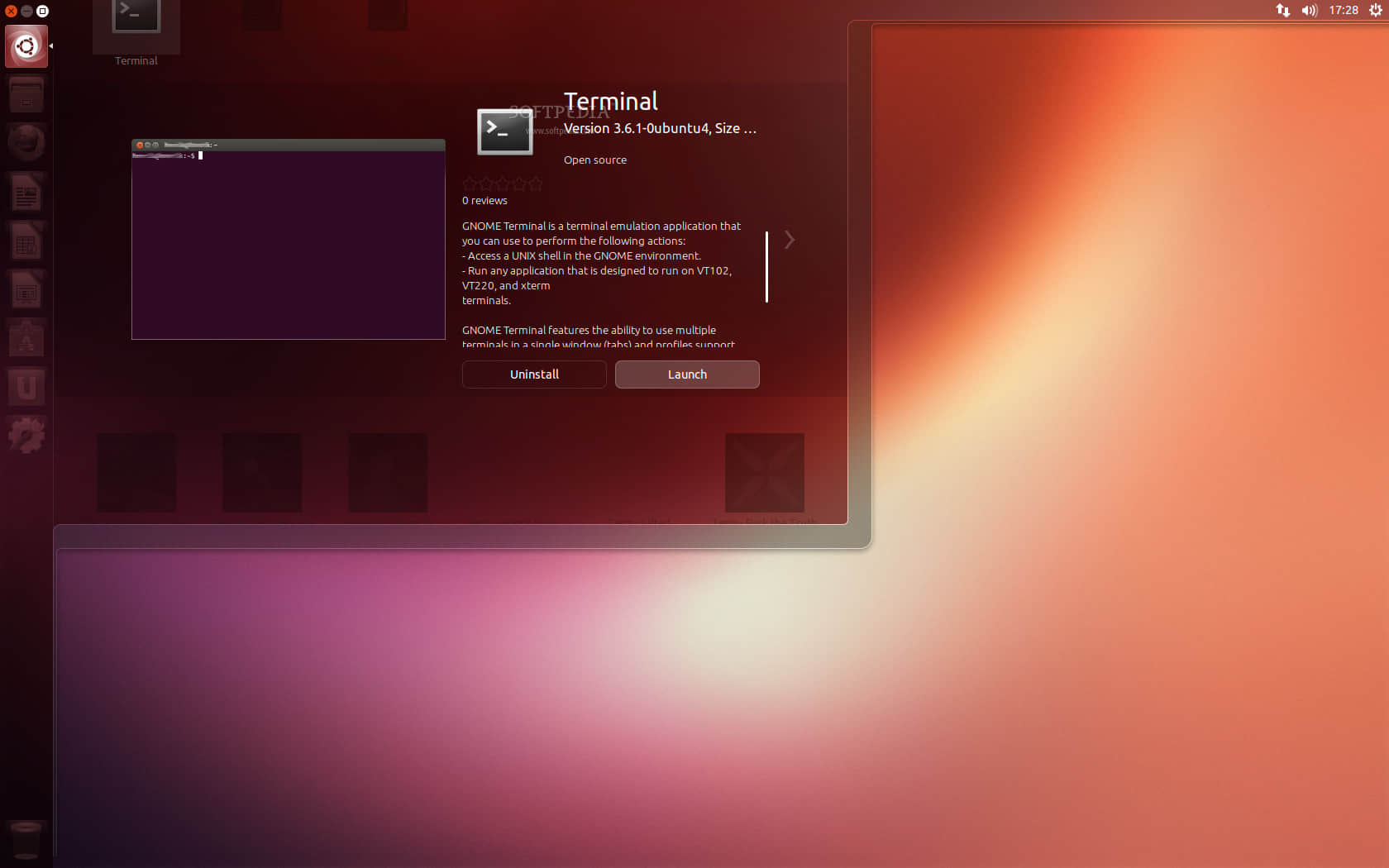8个有趣的Linux提示与技巧!
我们时不时给你带来关于Linux的提示与技巧。和这个系列保持一致,这里有8个我们从读者收到最有趣的提示和技巧。我们希望你喜欢它。请继续读下去。。。

以它们的大小列出文件
如果你想要一个基于它们大小排序的文件列表,你可以使用下面的命令。
它会以递减顺序排列文件。
# ls -l | grep ^- | sort -nr -k 5 | more
如果你想要递归地做相同的事,你可以使用下面的第二个命令。
# ls -lR | grep ^- | sort -nr -k 5 | more
—Sumedh Gajbhiye, [email protected]
重置奇怪的终端
如果感觉你的bash终端错误地显示垃圾的提示字符信息,并无论你输入任何命令都显示非ASCII字符-下面的命令可以让事情回到正轨。
在终端盲打输入(译注:因为你其实看不到你输入的这些字符的正确显示,不过尽管输入好了!)下面的命令并按回车:
# reset
如果那个不能修复这个问题,试一下下面的:
# stty sane
—Sudheer Divakaran, [email protected]
记录并回放终端会话
下面是一个简单的贴士来记录并回放终端回放。它通过使用命令script和scriptreplay。
这在使用终端制作教程时非常方便。
要开始记录你的终端会话,使用下面的命令:
$ script -t 2> timing.log -a output.session
接着输入:
$ ls
$touch test
.....
$ exit
这里,script命令取两个文件作为参数timing.log(它记录了每个命令执行的时间信息)和output.session(存储了命令的输出)。
现在,要回访记录的会话,使用下面所示的scriptplay。
$ scriptreplay timing.log output.session
注:timing.log和output.session可以被任何想要在自己的终端上重放会话的人使用。
—Abhishek Singh, [email protected]
使用shell脚本生成随机数
有时当你想要用shell脚本编程时,可能需要生成一个随机数来用于脚本。
这里是获得一个3位随机数的代码。
var=$(dd if=/dev/urandom count=1 2> /dev/null | cksum | cut -f1 -d” “ | cut -c 3-5);
这回存储随机生成的数字在名为var的变量中。
—Arpan Chavda, [email protected]
以root用户运行Linux上的软件
作为一名root用户,为了让某些不能在root身份运行的软件运行(译注:典型的是google chrome),你需要在软件的二进制文件中改变geteuid调用为getppid。
这个技术在操作系统中非常有用,比如backtrack,这里的大多数安装工作都以root用户完成。
比如:为了以root用户运行Google Chrome,使用下面的命令:
# hexedit /opt/google/chome/chrome
接着按下Ctrl+S并在16进制转储文件中搜寻geteuid字符串。用字符串getppid代替。按下Ctrl+X来保存并退出编辑器。
现在浏览器就可以以root用户运行了。
# google-chrome
—Mayank Bhanderi, [email protected]
用gzip压缩优化你的站点
压缩是一种简单、有效的方法来节约带宽和加速你的站点。在压缩的帮助下,多数站点的主页面会从100KB变成10KB。
为了在Apache Web服务器中启用这个特性,你需要在httpd.conf中包含deflate\_module,并且在Apache配置文件中加入下面的行 (/etc/httpd/conf/httpd.conf)来压缩text、html、 javascript、 css 和 xml 文件:
AddOutputFilterByType DEFLATE text/plain
AddOutputFilterByType DEFLATE text/html
AddOutputFilterByType DEFLATE text/xml
AddOutputFilterByType DEFLATE text/css
AddOutputFilterByType DEFLATE application/xml
AddOutputFilterByType DEFLATE application/xhtml+xml
AddOutputFilterByType DEFLATE application/rss+xml
AddOutputFilterByType DEFLATE application/javascript
AddOutputFilterByType DEFLATE application/x-javascript
—Munish Kumar, [email protected]
在登陆时检查服务器负载信息
这里有一个贴士来在你登陆服务器的时候检查服务器平均负载。创建一个sload.sh的文本文件,内容如下:
#!/bin/bash
gh=$(uptime | awk -F, ‘{print $3}’)
echo -e “Server$gh\n”
现在,为了在登陆时检查服务器负载,通过/root/.bashrc调用sload.sh脚本。
记住如下设置脚本权限:
# chmod 755 /root/sload.sh
要调用sload.sh脚本,如下在/root/.bashrc后追加
/root/sload.sh
或者你还可以这样追加sload.sh的内容到.bashrc中。
$echo “/root/sload.sh” >> /root/.bashrc
当你完成上面的步骤后,你可以登出并再次登陆来查看服务器负载。
—Ranjith Kumar T, [email protected]
在特定时间开始你的任务
你可以使用下面的命令来在特定时间调度你的作业:
# at 2015
> >vlc /music/rockstar.mp3
这个命令会在2015小时后使用vlc播放器播放rockstar.mp3。你可以在at命令后跟上-l选项来检查挂起的作业:
# at -l
更多at命令的信息可以在man页找到。
—Manas Pradhan, [email protected]